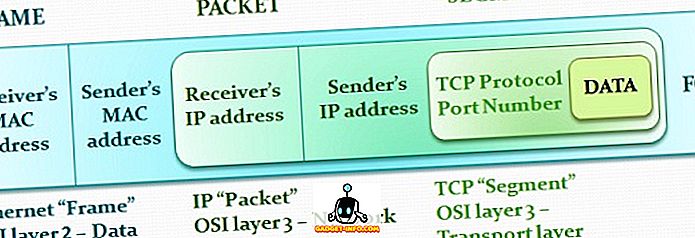A Chromebookokra érkező Android-alkalmazások valószínűleg a Google Chrome OS platformjának meghatározó pillanatát jelentik. Az Android-alkalmazások Chromebookon történő használatakor a Chromebook funkcionalitása számtalanul megszaporodott. Azonban egy fogás van, vagyis a Play Store-ban található számos alkalmazás nem kompatibilis a Chromebookgal. Például az olyan alkalmazások, mint a WhatsApp, Instagram, Uber, a Gmail üzenetei, a Chromecast, a PayPal stb., Különböző okok miatt összeegyeztethetetlenek, mint például, hogy a Play Store a Chromebookot Android 6.0-os tabletként kezeli, a GPS hiánya a Chromebookokon stb.

Szerencsére az Android-alkalmazásokat mindig APK-fájlokon keresztül lehet oldani, de a Chromebook natívan nem támogatja ezeket a fájlokat. A jó hír az, hogy lehetőség van a APK-fájlok telepítésére a Chromebookon, és ez az, amit hamarosan elmondunk. Szóval, anélkül, hogy további dolog lenne, menjünk hozzá, ugye?

Megjegyzés: Az APK-k telepítéséhez engedélyeznie kell az „Ismeretlen források” funkciót, és az opció csak a Chromebookokban, ahol a fejlesztői mód engedélyezve van. Ehhez nézze meg a részletes üzenetet a fejlesztői mód engedélyezéséről a Chromebookon.
A Play Store a Chrome OS 53 frissítésén keresztül érhető el a fejlesztői csatornán keresztül, és csak a Chromebook Flip esetében érhető el. Tehát, mielőtt megpróbálná telepíteni a APK-fájlokat, nézze meg a Post Store-t arról, hogyan lehet Play Store-t kapni. Ha rendelkezik a fent említett Chrome OS-rendszerrel, akkor a következő lépéseket kell végrehajtania a APK fájlok Chromebookon történő telepítéséhez:
1. Először is szüksége lesz egy fájlkezelő Android alkalmazásra a Play Store-ból. Tehát nyissa meg a Play Store-t és telepítse a kívánt fájlkezelőt. Tesztünkben Solid Explorer-t használtunk.
2. Ezután töltse le a APK fájlokat a APKMirror.com-ból telepíteni kívánt alkalmazásokról. Eközben keresse fel a Chrome OS-beállításokat, és kattintson az „ Alkalmazás-beállítások ” -ra az Android-alkalmazások részben.

3. Nyissa meg az Androidhoz hasonló beállításokat. Itt menjen a Biztonság elemre, és kapcsolja be az „Ismeretlen források” részt .

4. A APK fájl letöltése után nyissa meg a fájlkezelő alkalmazást, és lépjen a Letöltések mappába. Itt nyissa meg a APK fájlt, és meg kell látnia a szokásos alkalmazás telepítési felületet az Androidról. Nyomja meg az „ Install ” gombot.

5. Az alkalmazás telepítése egy kicsit hosszabb időt vehet igénybe, de a jó hír az, hogy az összes telepített APK-t fuss nélkül telepítette. Az alkalmazás telepítése után érintse meg a „Megnyitás” gombot az alkalmazás használatához.

Megjegyzés : Bár a legtöbb alkalmazás a APK fájlokat használja, nem mindegyik működik. Például az Instagram jól működik, de az olyan alkalmazások, mint az Uber, amelyek helymeghatározó szolgáltatásokat igényelnek, nem működnek.

Használjon olyan Android-alkalmazásokat, amelyek nem kompatibilisek a Play Áruházban
Nos, ez elég könnyű volt, ugye? Tehát alapvetően most már könnyen telepíthet olyan alkalmazásokat, amelyek nem kompatibilisek a Chromebooktal a Play Áruházban. Tehát könnyedén telepítse kedvenc Android-alkalmazásait a Chromebookon, és tudassa velünk tapasztalatait. Az alábbi megjegyzések részben hangzik le, és a Chromebookon az Android-alkalmazásokkal kapcsolatos további cikkekre figyeljen, ahogyan többet tudunk róla.